编辑:秩名2025-04-09 11:39:27
在使用mumu模拟器的过程中,随着时间的推移,缓存垃圾会逐渐积累,占据大量存储空间,影响模拟器的运行速度。因此,定期清理缓存垃圾十分必要。以下为您详细介绍清理方法。
清理模拟器内部缓存
打开mumu模拟器,找到模拟器界面中的“设置”选项。进入设置页面后,通常能看到“存储”或“缓存”相关选项。点击该选项,会显示当前模拟器所占用的存储空间及缓存大小。选择“清理缓存”按钮,模拟器便会自动清除临时文件、残留数据等垃圾文件,释放出宝贵的存储空间,从而提升模拟器的运行流畅度。
利用电脑系统清理工具
除了在模拟器内部清理缓存,还可以借助电脑系统的磁盘清理功能。在电脑桌面上找到“此电脑”或“我的电脑”图标,右键点击并选择“属性”。在弹出的系统属性窗口中,点击“磁盘清理”按钮。系统会开始扫描磁盘,分析哪些文件可以被清理。在扫描结果中,找到与mumu模拟器相关的临时文件、日志文件等,勾选这些文件后,点击“确定”即可开始清理。这样能进一步清理掉一些隐藏在系统中的模拟器缓存垃圾。
手动删除特定缓存文件夹
mumu模拟器在电脑上有对应的安装文件夹,您可以手动找到该文件夹进行更细致的清理。一般路径为电脑磁盘中“program files”文件夹下的“网易mumu”文件夹。进入该文件夹后,能看到多个子文件夹,其中“logs”文件夹存放着模拟器的日志文件,可根据需要选择删除部分旧日志;“temp”文件夹则存储着临时文件,将其内容全部删除能有效清理缓存垃圾。但需注意,手动删除时要谨慎操作,避免误删重要文件。

通过以上多种方法相结合,能全面、有效地清理mumu模拟器的缓存垃圾,让模拟器始终保持良好的运行状态,为您带来更流畅的使用体验。

想要让自己的桌面看起来更加赏心悦目、与众不同吗?那就快来看看小编这里为大家准备的桌面壁纸app吧!上面提供了超多风格样式的壁纸,静态壁纸有、动态壁纸也不少,专为安卓手机量身定制,相信总有一个是你需要的。

38.1 MB
图片编辑

41.29MB
系统工具

11.11MB
趣味娱乐

51.6 MB
摄影图像

2.31 MB
图片编辑

30.33MB
摄影图像

45Mb
摄影图像

5.84 MB
图片编辑
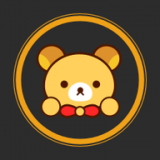
41.3 MB
系统工具

47Mb
摄影图像

41.3 MB
系统工具

16.7 MB
摄影图像